Blue Screen Stop Code System Thread Exception Not Handled
SYSTEM THREAD EXCEPTION NOT HANDLED adalah error yang umum terjadi di Windows 10 karena driver yang outofdate atau tidak cocok.
Biasanya beberapa driver dapat menyebabkan masalah dan terkadang komputer kalian mungkin tidak mendeteksinya. Itulah mengapa langkah pertama yang harus diambil pengguna saat menangani error ini adalah menemukan driver yang yang menyebabkan masalah ini. Berikut beberapa cara mengatasi system thread exception not handled di Windows 10.
Baca Juga: 5 Cara Mengatasi "Your PC Ran Into a Problem and Needs to Restart" Error
1. Boot Ke Safe Mode
Langkah pertama yang harus dilakukan pengguna sebelum mencoba memperbaiki masalah ini adalah mem-boot komputer mereka ke Safe Mode. Ada beberapa cara untuk melakukannya:
Boot Ke Safe Mode Melalui Settings
- Klik tombolStart, lalu pilihSettings.
- Arahkan ke Update & Security lalu klik Recovery .
- Di bawahAdvanced startup, klikRestart now.
- Ketika PC kalian restart, layar Choose an option akan muncul.
- Dari sini pergi keTroubleshoot > Advanced options > Startup Settings. Kemudian klikRestart
- Saat PC kalian reboot, tekanF5untuk mem-boot komputer kalian dalamSafe Mode with Networking.
Boot Ke Safe Mode Melalui Sign-In Screen
- Cukup tahanShiftdan pilih tombolPowerdiikuti olehRestart .
- Ikuti langkah 4, 5, dan 6 dari bagian di atas.
Boot Ke Safe Mode Melalui Blank Screen
- Jika kalian tidak dapat menggunakan sign-in screen, ikuti langkah-langkah berikut.
- Tahan tombol power pada perangkat kalian selama 10 detik untuk mematikannya.
- Tekan kembali tombol power untuk mem-boot-nya.
- Ketika logo pabrikan di PC kalian muncul, tekan tombol power lagi selama 10 detik.
- Tekan tombol power untuk memulai perangkat kalian.
- Jika dilakukan dengan benar, komputer kalian akan boot ke Windows Recovery Environment.
- Ikuti langkah 4, 5, dan 6 dari bagian pertama.
2. Menemukan Driver Yang Menyebabkan Masalah
Karena error kemungkinan besar disebabkan oleh driver yang tidak berfungsi, kalian dapat menggunakan Windows Log untuk mencari tahu sumber masalah. Untuk melakukannya, cukup ikuti langkah-langkah dibawah ini:
- Tekan Tombol Windows + Rdan diRundialog box, ketikeventvwr.
- Arahkan ke menuWindows Logskemudian perluas, lalu pilihSystem.
- Cari log bernamasystem_thread_exception_not_handleddan klik di atasnya untuk mengetahui driver mana yang menyebabkan masalah.
Biasanya, driver yang sering menyebabkan masalah adalah display driver atau network driver karena ini terkenal sering menjadi penyebab BSOD.
3. Rollback Atau Update Driver
Begantung pada driver mana yang menjadi penyebab terjadinya system thread exception not handled error, kalian mungkin perlu memperbarui atau menginstal ulang driver terkait.
Jika driver belum diperbarui untuk waktu yang lama, memperbarui driver kemungkinan besar akan memperbaiki masalah. Jika driver kalian baru-baru ini telah diperbarui, mungkin melakukan roll back driver atau menginstal ulang pembaruan merupakan hal yang harus kalian coba.
Cara Update Driver Di Windows 10
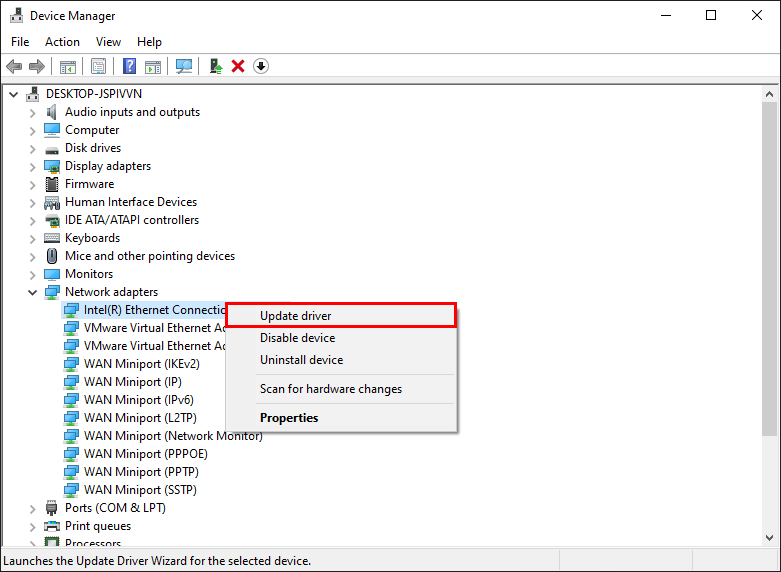
- TekanWindows Key + R dan ketikdevmgmt.msc untuk membukaDevice Manager.
- Arahkan ke perangkat terkait dan perluas menu. Misalnya, jika error disebabkan oleh display driver, kalian harus memperluas opsi Display adapters .
- Klik kanan pada driver dan klik Update driver.
- Di dialog box yang terbuka, klik Search automatically for updated driver software.
- Windows kemudian akan secara otomatis mencari driver terbaru dan kemudian menginstalnya.
Cara Rollback Driver Di Windows 10
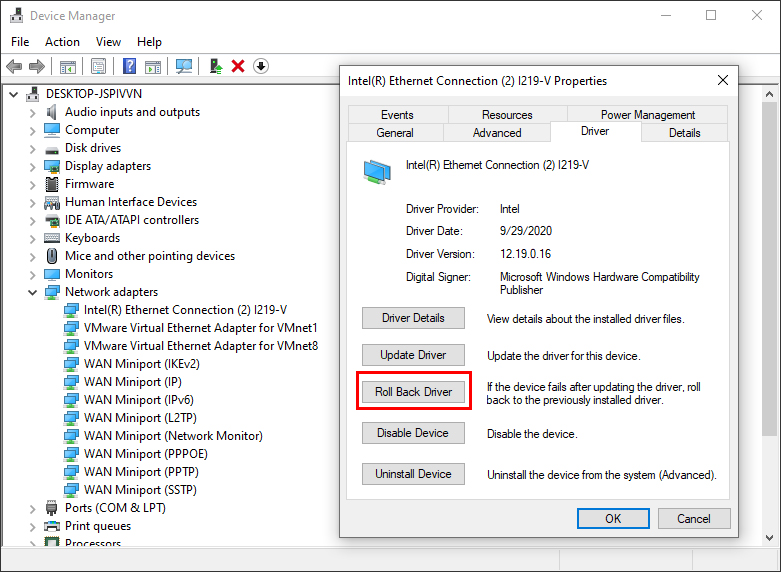
- BukaDevice Managerdan arahkan ke driver yang dimaksud.
- Perluas menu dan klik kanan pada driver.
- KlikProperties.
- Di bawah tabDriver, klikRoll Back Driver.
- Windows secara otomatis akan mengembalikan ke versi driver terakhir yang tersedia.
4. Ubah Nama File Yang Rusak
Setelah mengambil nama file yang terkait dengan system thread exception not handled error, pengguna harus mengganti nama file. Melakukan ini akan menyebabkan Windows membuat salinan baru dan menginstalnya kembali. File driver terletak diC:\Windows\System32\drivers. Ikuti langkah-langkah berikut untuk mengganti nama file:
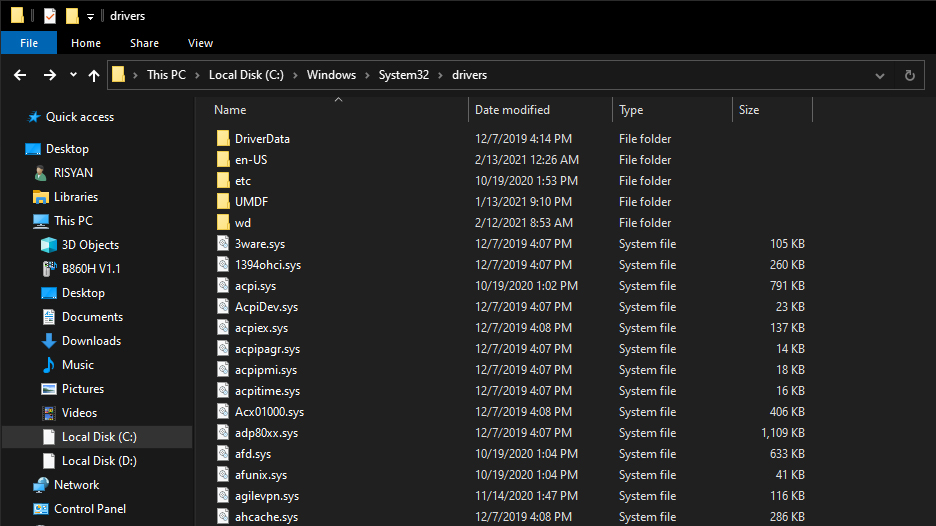
- BukaFile Explorerdan buka C:\Windows\System32\drivers .
- Cari driver yang terpengaruh.
- Klik di atasnya dan tekanF2.
- Ganti ekstensi nama file dengan.old.
- Tekan Enter dan restart komputer kalian.
5. Gunakan SFC Dan DISM Untuk Memperbaiki File Sistem
SFC dan DISM adalah dua tools canggih yang tersedia untuk setiap pengguna Windows. Dalam kombinasi, mereka dapat menemukan dan memperbaiki hampir semua error terkait sistem. Mereka juga cukup mudah untuk digunakan.
Cara Menggunakan DISM
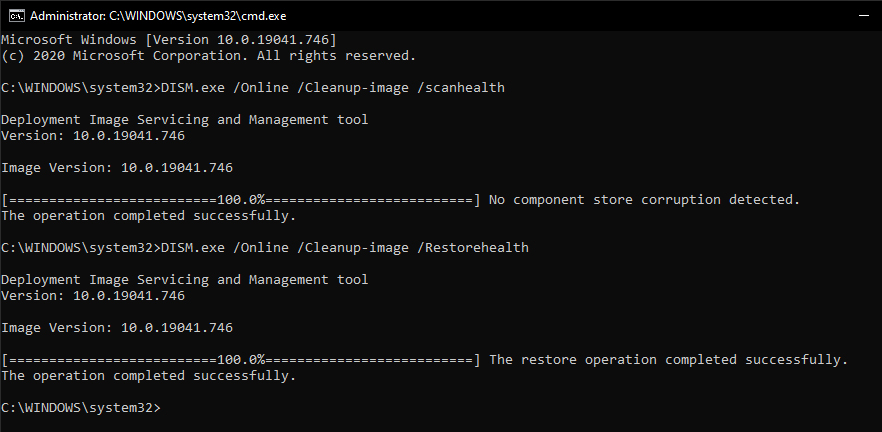
- JalankanCommand Prompt sebagai Administrator.
- Di console, ketik DISM /Online /Cleanup-Image /ScanHealth dan tekan Enter.
- Tunggu hingga Windows menyelesaikan pemindaian. Kemudian ketikDISM /Online /Cleanup-image /RestoreHealth .
- Windows akan memperbaiki semua masalah yang ditemukan selama pemindaian.
Cara Menggunakan SFC
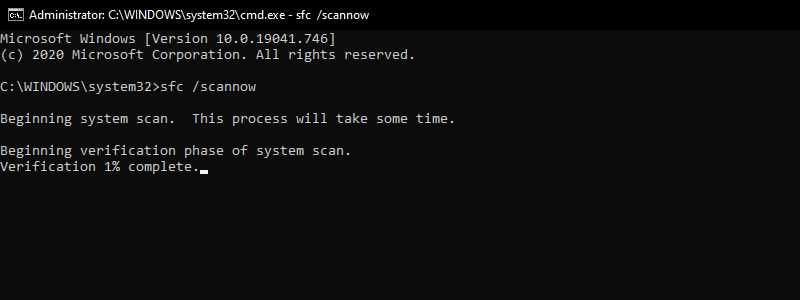
- Di Start menu search bar, ketikcmd lalu klik kanan padaCommand Promptdan jalankan sebagai administrator.
- Di console, masukkansfc /scannow.
- Tunggu beberapa menit karena Windows akan membutuhkan waktu untuk memindai dan mengganti file sistem yang rusak.
6. Gunakan System Restore Untuk Memulihkan PC
Jika masalah masih belum terselesaikan, kalian harus menggunakan System Restore sebagai pilihan terakhir. System Restore adalah fitur yang mengembalikan Windows ke keadaan sebelumnya. Restore points ini dibuat secara berkala dan saat menginstal software baru. Untuk melakukannya ikuti langkah-langkah dibawah ini:
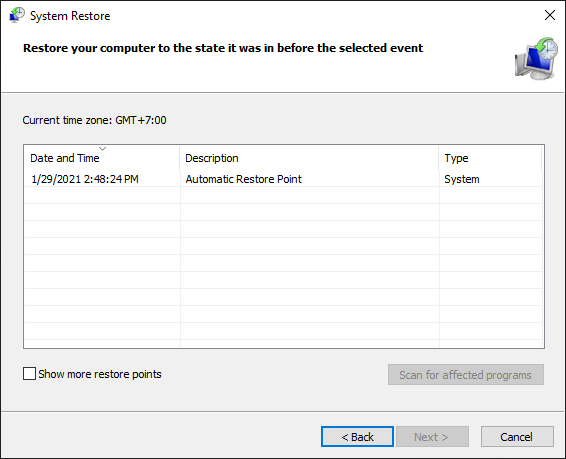
- Di Start menu search bar, ketik Recovery dan klik untuk membukanya.
- KlikOpen System Restore.
- Klik Next dan pilih restore point dari daftar.
- Klik Finish.
Kesimpulan
Jadi itulah beberapa cara mengatasi SYSTEM THREAD EXCEPTION NOT HANDLED di Windows 10. Tips yang tercantum di atas akan memperbaiki gangguan yang disebabkan oleh Blue Screen Of Death (BSOD) seperti system_thread_exception_not_handled.
Sekian artikel 6 Cara Mengatasi SYSTEM THREAD EXCEPTION NOT HANDLED Di Windows 10. Nantikan artikel menarik lainnya dan jangan lupa share artikel ini ke teman-teman kalian. Terimakasih…
castillonyeasught.blogspot.com
Source: https://www.monitorteknologi.com/system-thread-exception-not-handled/
0 Response to "Blue Screen Stop Code System Thread Exception Not Handled"
Mag-post ng isang Komento